Rendern
Mit diesen Einstellungen lassen sich verschiedene Aspekte für das Rendern der Linien kontrollieren, wie etwa die Behandlung von Linien, die außerhalb des Bildes liegen.
Pixeleinheiten
Bei Sketch and Toon werden oftmals Pixel als Einheit verwendet. Der Wert Pixelverhältnis definiert, was mit Pixel gemeint ist.
Damit sind die wirklichen Pixel gemeint, also 1 Pixel im Bild entspricht 1 Einheit.
Diese Werte werden alle relativ zu den Objektgrenzen skaliert. Das kann bedeuten, dass die Pixeldicke mit der Objektgröße wechselt. Das bezieht sich auf die Fläche des Objektes auf dem Bildschirm und heißt auch, dass eine Bewegung der Kamera weg vom Objekt die gleiche Auswirkung hat wie das Skalieren des Objektes selbst. Ausschlaggebend ist die Größe des Objektes im Verhältnis zur Bildfläche.
Die Pixel werden in Abhängigkeit zum Weltraum skaliert, sodass ein Pixel umso kleiner ist, je weiter es von der Kamera entfernt ist.
Striche auf Bildschirm begrenzen
 Original, Deaktiviert, Aktiviert
Original, Deaktiviert, AktiviertHier kann das Rendering der Linien kontrolliert werden, also ob und wie die Linien beschnitten werden, wenn Teile des Objektes außerhalb des Bildbereiches liegen. Ist die Option deaktiviert, werden die Eigenschaften der Linien über den Bildrand hinaus weitergeführt (mittlerer Würfel). Ist sie aktiv, werden die Eigenschaften so angewendet, dass sie in den sichtbaren Bildausschnitt passen (rechter Würfel). Beachten Sie, wie der mittlere Würfel fast kein Grün mehr zeigt, während der rechte den kompletten Verlauf von Grün nach Blau besitzt.
Hier finden Sie weitere Einzelheiten über die verschiedenen Blendemodi.
Manchmal kann es nützlich sein, wenn dieselbe Linie mehrmals mit verschiedenen Materialien gerendert wird. Die Figur im unteren Bild hat zum Beispiel zwei Randlinien: eine dünne, schwarze und eine fette, graue Linie. Um das zu erreichen, weisen sie dem Objekt einfach weitere Sketch-Stil-Tags für jedes gewünschte weitere Material zu.
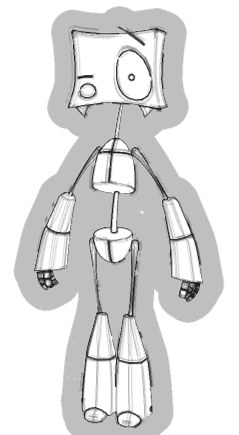 Bild ©2003 Christian Rambow.
Bild ©2003 Christian Rambow.Der Blendemodus selbst bestimmt den verwendeten Modus für Linien desselben Objekts.
Beispiel 1: Vermeidung von Deckkraft-Überlappungen
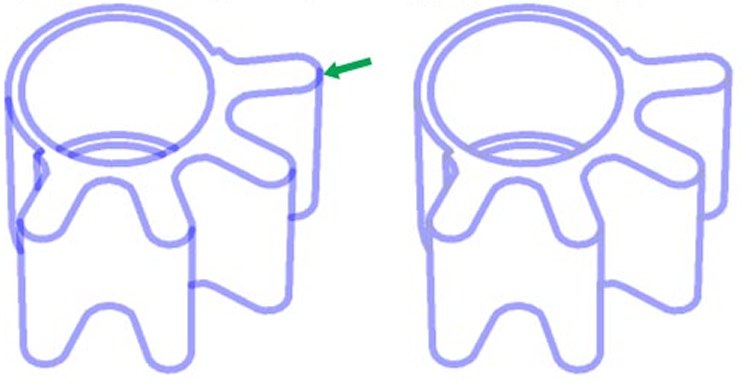
Um Deckkraft-Überlappungen zu vermeiden, stellen Sie Blendemodus selbst auf Durchschnitt.
Beispiel 2: Vermeidung von überlappenden Linienmustern
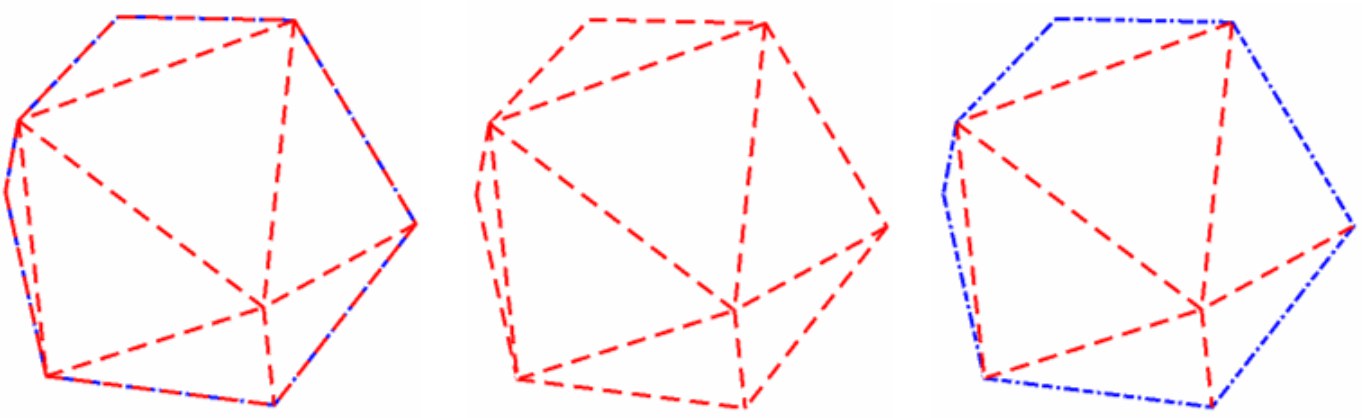
Zwei Linientypen wurden diesem Objekt zugewiesen; eine gestrichelte und eine Randlinie. Beide haben ein unterschiedliches Linienmuster. Daher kann man zunächst kein Linienmuster auf dem Außenrand erkennen (linkes Objekt), denn die Linien überlagern sich und etwa vorhandene Lücken werden mit der darunter liegenden Linienfarbe ausgefüllt.
Um das auszugleichen, setzen Sie Blendemodus selbst auf Überschreiben (siehe mittleres Objekt). Das beseitigt die Überlappung, aber dafür wird jetzt die blaue Linie wegen der Renderreihenfolge überdeckt (siehe Renderreihenfolge weiter unten). Aber das können Sie leicht beheben, indem Sie die Priorität der blauen Linie im Sketch-Material Editor (Tab Allgemein) nach oben setzen. (siehe auch rechtes Objekt)
Angenommen, Sie wollen ein Objekt mit zwei Linienarten zeichnen lassen, eine dünne rote und eine dicke, schwarze Linie. Woher weiß dann Sketch and Toon, welche von beiden ganz oben liegen soll?
Die Antwort liegt in der besonderen Render-Reihenfolge für die Linien:
- Die der Kamera am nächsten liegenden Linien überdecken weiter hinten liegende.
- Mit gleichem Abstand zur Kamera, aber durch unterschiedliche Sketch-Stil-Tags erzeugte Linien werden in Abhängigkeit zur Anordnung im Objekt-Manager gezeichnet; dabei wird das am weitesten links stehende Material über allen anderen dargestellt.
- Bei gleichem Abstand zur Kamera für die von gleichen Sketch-Stil-Tags erzeugte Linien entscheidet die Priorität auf dem Allgemein-Tab des Sketch-Materials. Das mit der höchsten Priorität wird zuoberst gezeichnet.
Siehe Blendemodi.
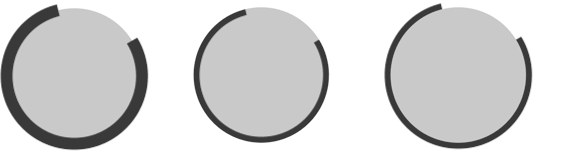 Kein, Innerhalb Geometrie, Außerhalb Geometrie
Kein, Innerhalb Geometrie, Außerhalb GeometrieDamit können Sie Teile der Linien abschneiden lassen, die innerhalb oder außerhalb der Geometrie liegen.
Die Moduseinstellungen kontrollieren, wie das Clipping an einem Objekt auf andere Objekte in der Szene reagiert.
Das Clipping an einem Objekt wird nicht von anderen Objekten beeinflusst. Die Linien werden nur von der eigenen Geometrie beschnitten.
Im Unterobjekte-Modus werden die Linien eines Objektes durch die seiner eigenen Geometrie beschnitten (wenn Selbst aktiviert ist) sowie durch die Geometrie seiner Unterobjekte.
Mit diesem Modus können Sie bestimmen, welche Objekte benutzt werden sollen, um die Linien anderer Objekte zu beschneiden. Ziehen Sie diese einfach per Drag-and-Drop in die Objekte-Box. Damit jedes Objekt trotzdem seine eigenen Linien beschneidet, aktivieren Sie wieder Selbst.
Aktivieren Sie Selbst, wenn Objekte auch ihre eigenen Linien beschneiden sollen.
Diese Einstellungen sind für fortgeschrittene Anwendung gedacht. Sie wurden eingefügt, um Alpha-Masken zu unterstützen, damit Linien auch durch diese hindurch sichtbar sind.
Sketch and Toon hat zwei Ebenen des Cullings: Sichtbar und Verdeckt.
Wird diese Einstellung auf Sichtbar bzw. Verdeckt gesetzt, wird Sketch and Toon nur die jeweiligen sichtbaren oder unsichtbaren Linien-Pixel, abhängig von der unter Modus gemachten Einstellung, rendern. Voreingestellt ist Sichtbar (denn normalerweise will man Linien ja sehen).
Verdecktes Culling kommt zum Einsatz während Linien erzeugt werden und dadurch verdeckte und sichtbare Linien unterschieden werden sollen. Das wird durch das Verdeckte Culling und die Selbst-Culling-Option im Sketch-Material sowie in den Rendervoreinstellungen bei Sketch and Toon (im Tab Linien) definiert.
Der Verdeckte Linien Culling Modus bestimmt, welche Objekte benutzt werden sollen, um sie auf verdeckte Linien zu überprüfen.
Damit lässt sich die Arbeitsweise des Culling festlegen. Es gibt derer zwei:
Methode 1 (Option deaktiviert) – hier wird einfach das Pixel überprüft, das gerade gerendert wird. Das geht schneller als Methode 2, kann aber zu Ausdünnungen führen, wo Linien, die teilweise verdeckt sind, gecullt werden.
Methode 2 (Option aktiviert) – hier wird die Linie selbst überprüft. Das braucht natürlich länger als Methode 1, denn es müssen Extra-Sehstrahlen von der Linie aus versandt werden, um festzustellen, ob der Linien-Punkt, der am dichtesten neben dem gerenderten Pixel liegt, gecullt werden muss.
Wie auch bei den anderen Clipping- und Culling-Modi legt diese Einstellung fest, welches Pixel sichtbar ist und welches nicht. Voreingestellt ist Projekt, was bedeutet, dass alle anderen Objekte in der Szene überprüft werden. So werden nur Pixel, die nicht von anderen Objekten verdeckt werden, gerendert.
Die Option Selbst ist normalerweise deaktiviert. Wird sie aktiviert, wird auch das Objekt, welches die Linie generiert hat, daraufhin überprüft, ob es (eigene) Linien verdeckt.
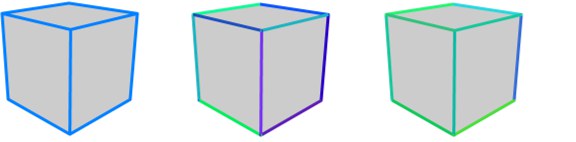 Von links nach rechts: Originalwürfel, Würfel mit 30% HSV Farb-Variation auf dem Tab Anpassen, die gleichen Einstellungen wie beim mittleren Würfel, allerdings mit einem anderen Startwert.
Von links nach rechts: Originalwürfel, Würfel mit 30% HSV Farb-Variation auf dem Tab Anpassen, die gleichen Einstellungen wie beim mittleren Würfel, allerdings mit einem anderen Startwert.Das Sketch-Material hat viele Variationsparameter. Zum Beispiel erlauben es die H-, S- und V-Werte auf dem Tab Anpassen, alle Linien mit zufällig gewählten Farben darstellen zu lassen. Aber mal angenommen, Sie mögen die von Sketch gewählten Farben nicht, was dann?
Ändern Sie einfach den Startwert, der als Grundlage für die zufällige Verteilung der Farben zuständig ist. Eine Änderung dieses Wertes bewirkt, dass noch mal alle Variationsparameter neu gewürfelt werden. Das kann man so oft machen, bis einem ein Ergebnis gefällt.
Deaktivieren Sie die Option Statisch, wenn Sie eine Animation rendern und in jedem Bild eine neue (Farb-)Verteilung haben möchten.